Wenn Sie zwei oder mehr Safari-Tabs geöffnet haben, wird Ihnen durch Bewegen des Mauszeigers auf einem Tab dessen Vorschau angezeigt. Diese Funktion wurde in Safari 14 für macOS Big Sur, Catalina und Mojave verfügbar gemacht.
Es gibt jedoch keine Möglichkeit, es in den Einstellungen zu deaktivieren. Aber wenn Sie die Safari-Tab-Vorschau als ablenkend und nutzlos empfinden, können Sie sie wie folgt über einen Terminal-Befehl deaktivieren.
Zunächst müssen Sie dem Terminal zunächst vollen Festplattenzugriff gewähren. Daher habe ich die Schritte in zwei Teile geteilt. Schauen wir sie uns an.
Vollzugriff auf Terminal gewähren
- Klicken Sie auf das Apple-Logo oben links und wählen Sie Systemeinstellungen .
- Klicken Sie auf Sicherheit und Datenschutz .
- Stellen Sie sicher, dass Sie sich im Datenschutz befinden und klicken Sie auf Vollständiger Festplattenzugriff .
- Klicken Sie auf das Vorhängeschloss-Symbol und authentifizieren Sie sich mit dem Mac-Passwort.
- Aktivieren Sie das Kontrollkästchen für Terminal .
Wenn Sie Terminal hier nicht sehen, klicken Sie auf die Plus-Schaltfläche (+) → Bewerbungen → Dienstprogramme → Wählen Sie Terminal , und klicken Sie auf Öffnen .
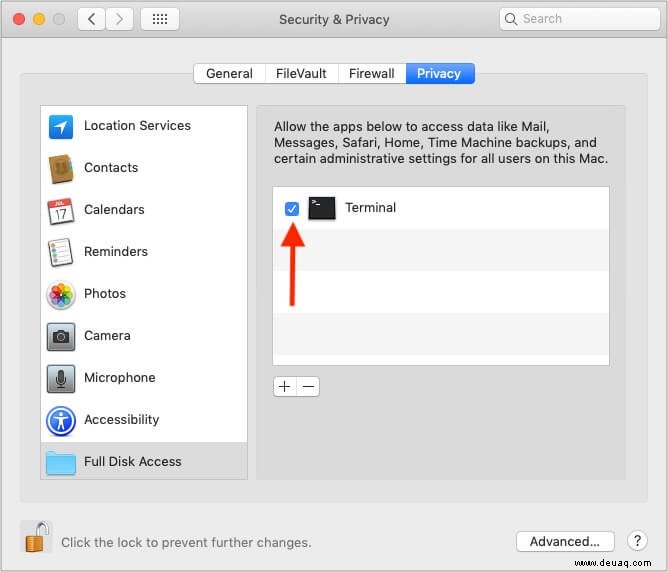
Hinweis :Sie können den vollen Zugriff auf Terminal widerrufen, sobald Sie die Vorschau deaktiviert haben. Führen Sie dazu die obigen Schritte aus und deaktivieren Sie das Kontrollkästchen neben Terminal.
Safari-Tab-Vorschau auf dem Mac deaktivieren
- Schließen Sie Safari. Gehen Sie dazu zu Safari → Wählen Sie Safari beenden in der oberen Menüleiste.
- Öffnen Sie Terminal .
- Kopieren Sie diesen Befehl und fügen Sie ihn ein im Terminal und drücken Sie die Eingabetaste.
defaults write com.apple.Safari DebugDisableTabHoverPreview 1
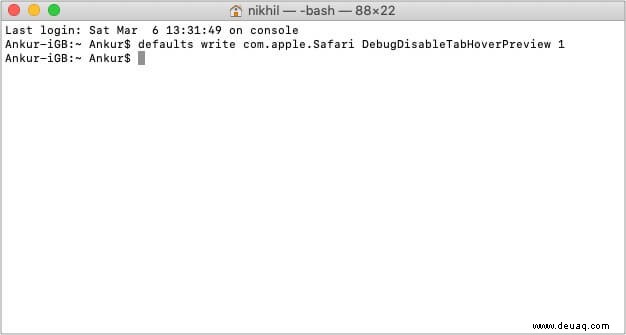
Erledigt! Starten Sie Safari und öffnen Sie mindestens zwei Registerkarten. Bewegen Sie die Maus über die nicht aktive Registerkarte, und Sie sehen nicht die Vorschau wie zuvor – nur den Namen der Registerkarte in einfachem Text.
Wenn Sie Ihre Meinung ändern, können Sie die Vorschau jetzt wieder aktivieren. So geht's!
So reaktivieren Sie Safari-Tab-Vorschauen in macOS
- Beenden Sie Safari, wenn es bereits läuft.
- Starten Sie Terminal auf Ihrem Mac.
- Kopieren Sie den folgenden Befehl und fügen Sie ihn ein und drücken Sie die Eingabetaste . Die Befehlszeile ist die gleiche wie oben, außer 0 am Ende statt 1.
defaults write com.apple.Safari DebugDisableTabHoverPreview 0
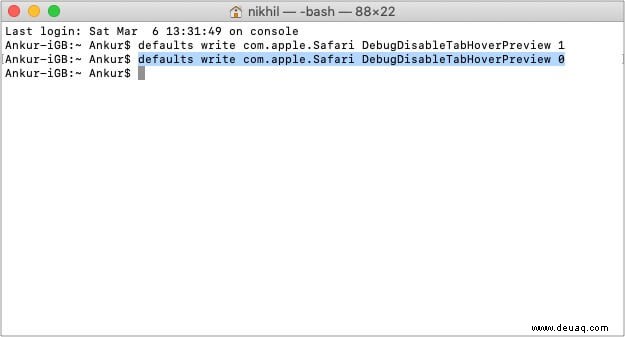
- Fertig. Öffnen Sie jetzt Safari , und Sie haben wieder die Tab-Vorschaufunktion.
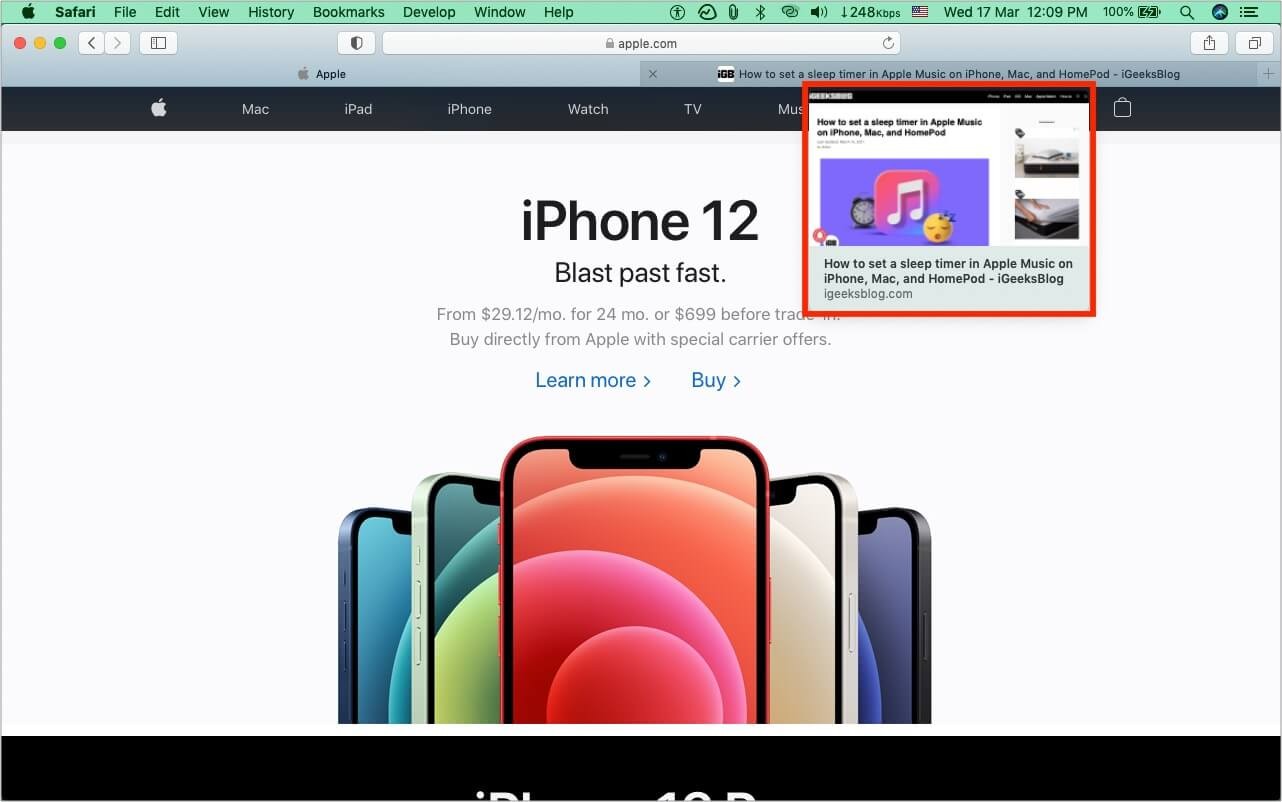
So können Sie die Tab-Vorschau in Safari auf dem Mac deaktivieren oder wieder aktivieren. Haben Sie weitere Fragen? Schießen Sie sie im Kommentarbereich unten.
Weitere Mac-Beiträge für Sie:
- So löschen Sie Safari-Cache, -Verlauf und -Cookies auf dem Mac
- Safari vs. Chrome:Welcher Browser ist besser für iPhone und Mac
- Löschen Sie häufig besuchte Websites aus Safari auf dem iPhone
- So ändern Sie den Safari-Hintergrund auf dem Mac in 5 einfachen Schritten